iTunesのソフトインストールについて
公開日:
:
最終更新日:2023/06/13
ソフトウェア・アプリ, よくある相談

以前の記事においてiTunes(アイチューンズ)の音楽データの移行についてご案内しましたが、iTunesをインストールする際にMicrosoft Store(マイクロソフトストア)経由でのインストールを求められる場合があります。
通常のインストール方法と少し異なるため、慣れていないと戸惑ってしまうかもしれません…。今回はMicrosoft Store経由にてiTunesをインストールする方法をご案内します。
Microsoft Store経由でインストールする場合
①Apple(アップル)の公式サイトにアクセス
②「Microsoft Storeで最新バージョンのiTunes for Windowsを入手する」をクリックする
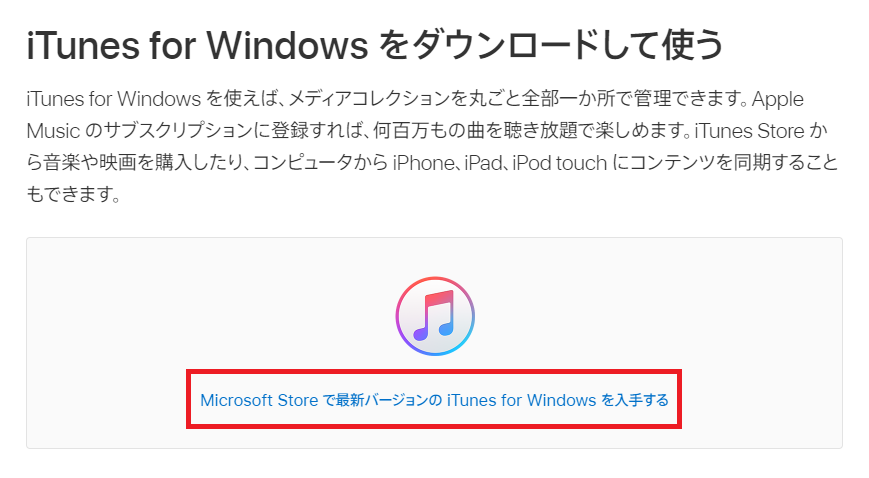
③「入手」をクリック
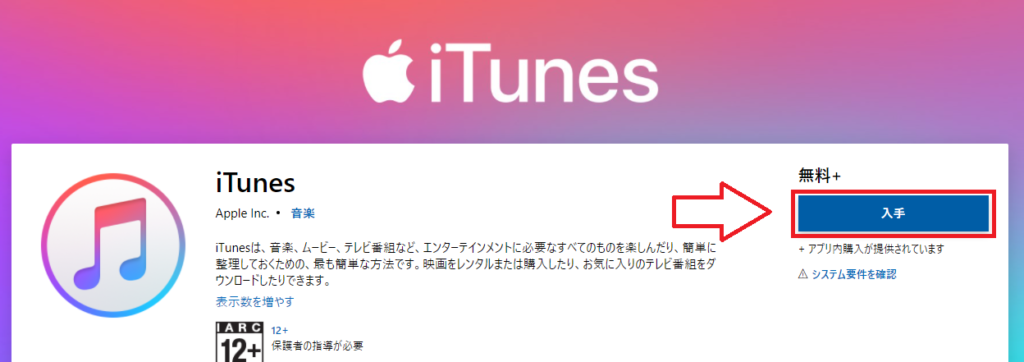
④Microsoft Storeのブラウザが別途開くので、「入手」をクリック
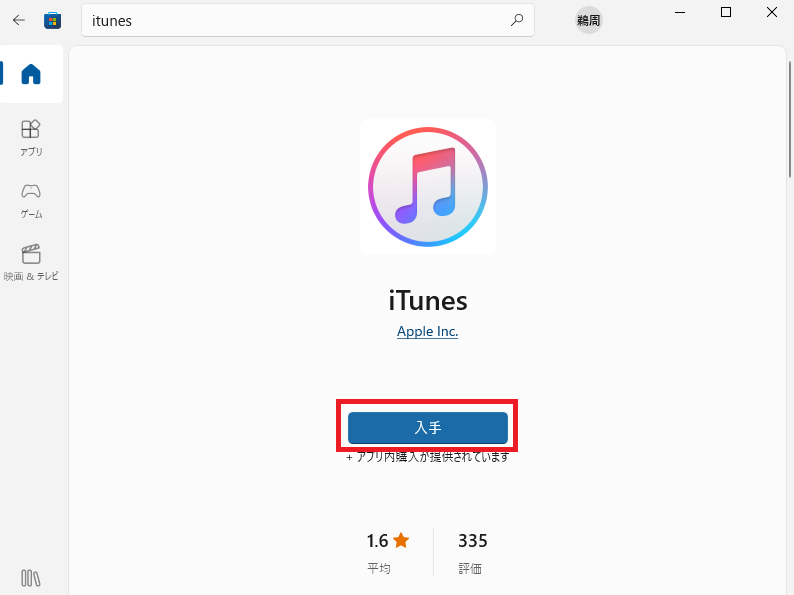
クリック後、インストールが実行されます。
ただし、パソコンによってはMicrosoft Storeが起動しない場合もあるようです。
その際は以下の方法によりダウンロードをお試しください。
インストーラー経由の場合
①Apple公式サイトにアクセスし、該当する項目をクリック
その後赤枠のような表示が画面左下に出てくるので、こちらをクリック
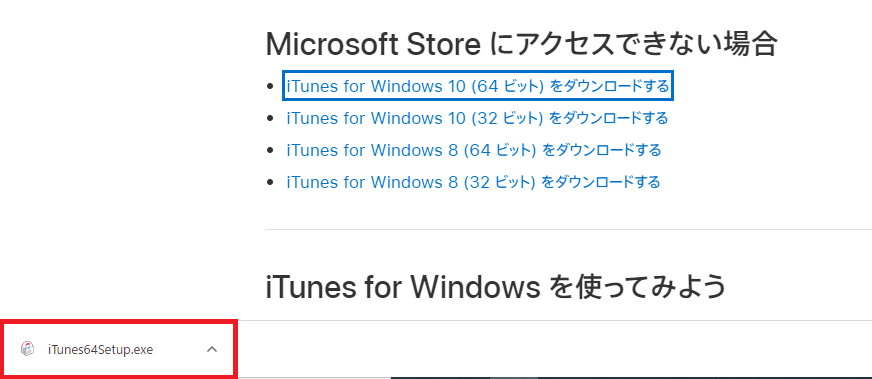
②「次へ」をクリック
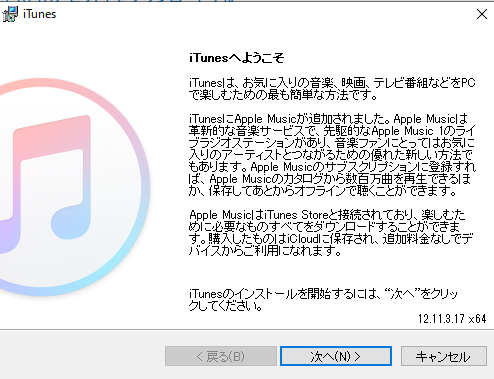
③「インストール」をクリック
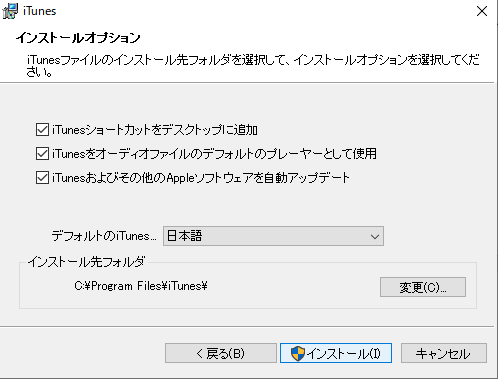
こちらの方法にて、iTunesがインストール可能になります。
一度経験してしまうと、Microsoft Store経由のインストールはそこまで難しくありません。
インストールで困った際は、ぜひこちらの記事を参考にしてみてください!
担当:鵜沢
————————————————————–
リングロー株式会社では、今回のようなIT機器に関するご相談を承っております。
オフィスソフト・プリンター・デジカメ等どんなお問い合わせでも大丈夫です。
ご相談・お問い合わせはサポートセンターまでお電話ください!
▼よくいただくお問い合わせ
・オフィスソフトの使い方がわからない
・プリンターを購入したものの、接続方法がわからない
・スマホの写真をパソコンに取り込みたい
・突然、ネット接続が切れてしまった
・キーボードが反応しなくなってしまった
・オンライン会議への参加方法がわからない
また、何度でも電話・メールのご相談可能で無期限の保証もセットになった中古パソコン「R∞PC(アールピーシー)」も販売しています。
「R∞PC」に関するご質問もお気軽にご連絡ください。
【サポートセンター】
受付:10:00~17:00(月~金/祝日含む)
TEL:0120-956-892
詳細は以下の画像をクリック↓

関連記事
-

-
設定した覚えのないニュースを非表示にする方法
いつも通りパソコンを使っていて、何かの拍子に画面に大きくニュースや過去の写真の一覧が表示さ
-

-
Windows10で印刷がうまくいかない場合の対処法②
今回は、前回に引続き、PX-045Aというプリンターを例に、ドライバーのインストール方法をご
-

-
Windows Updateに失敗するときの対処法 ~Windows 10 を上書きインストールする~
前回は、Windows Updateに失敗してしまう場合の対処法として、更新プログラムを手
-

-
Googleアカウントでパソコン、スマートフォンから連絡先を追加、編集、削除する方法~パソコン編~
パソコン、スマートフォンを使用し連絡を取り合う事が多いこの時代、連絡先に色々な端末からアク
-

-
Chrome(クローム)の便利な拡張機能~文字起こしアプリNotta(ノッタ)~
Google Chrome(グーグルクローム)をもっと便利に、もっと効率的に使用するための
-

-
無料で使えるオフィススイート「LibreOffice」
以前、@ringlogにて無料で使えるMicrosoft Office互換ソフトウェアとして
-

-
Instagramをパソコンで使用する方法~操作編②~
前回は「Instagram(インスタグラム)をパソコンで使用する方法~操作編①~」で写真の
-

-
「ファンクションキー」を使ってみよう!⑤【F5】キー
使いこなせると便利なファンクションキー。今回は【F5】キーの使い方をご紹介します。※注意:
-

-
表計算の基本的な関数4選①合計値を求めてみよう!
表計算には400種類以上の関数が存在しますが、学校や会社で使われる関数は限られています。表
-

-
Wordに自分好みのフォントを入れる方法 ~インストール編~
Microsoft Office(マイクロソフト オフィス)のWord(ワード)にはもとも
- PREV
- カメラのセキュリティ対策
- NEXT
- 「ファンクションキー」を使ってみよう!②【F2】キー









